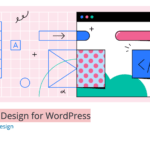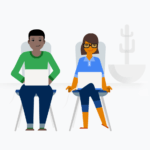Après quelques mois ou quelques années, il peut arriver que l’on ait envie de modifier la conception de son site web WordPress afin d’ajouter de nouvelles fonctionnalités par exemple. Et au cours de la période des modifications, ce n’est pas très intéressant de laisser les internautes venir voir ce qui se passe. Il faudra donc mettre le site en mode maintenance afin de bloquer l’accès à des utilisateurs extérieurs, mais aussi pour les informer de ce qui se passe. Dans cet article, nous allons donc voir les différentes solutions pour passer son site WordPress en mode maintenance.
Table des matières
Différence entre mode maintenance et coming soon…
Avant toute chose, il est important de faire la différence entre le mode maintenance et le mode coming soon. Même si les deux ont pour objectifs de bloquer l’accès de votre site WordPress à des utilisateurs extérieurs, chacun joue un rôle bien précis et cela peut nuire à votre référencement si vous les utilisez mal.
Le mode maintenance de WordPress
Comme son nom l’indique, le mode maintenance est une fonctionnalité que vous pouvez activer au moment d’effectuer certains travaux de maintenance sur votre site. Il faut souligner que sous WordPress, c’est une fonctionnalité intégrée au noyau, depuis la version 3.0, et qui s’active automatiquement dès que vous mettez à jour le logiciel, un thème ou un plugin. Autrement dit, vous n’avez pas besoin de mettre en place une page mode maintenance et de couper l’accès au site pour effectuer ces petites modifications.
Vous pouvez étendre le mode maintenance de votre site WordPress si les modifications que vous comptez apporter nécessitent de gros travaux et sur une période plus ou moins longue. Supposons que votre site reçoit beaucoup de visiteurs chaque jour. Pour ne pas créer une expérience négative et donner une mauvaise impression de votre marque, il ne faut surtout pas que vos utilisateurs viennent voir un site endommagé.
En plus d’informer l’internaute, le mode renvoie également un code d’état HTTP 503 (Service indisponible) aux moteurs de recherche pour les informer que le site est actuellement hors service. Cela permet de ne pas nuire à la réputation de votre site, puisque les robots d’exploration vont repasser pour vérifier à nouveau le site. Pour cela, il est possible de fixer un délai pour la maintenance afin que les robots sachent quand revenir pour continuer l’exploration.
Le mode coming soon
Le mode coming soon (pour « site en construction ») est une page que vous créez généralement pour informer les internautes de l’ouverture prochaine de votre site web. De cette manière, après avoir acheté votre nom de domaine + hébergement et installé WordPress, vous allez continuer de travailler tranquillement, faire des tests… sans que des internautes viennent tomber sur ça.
Et ce qui est encore plus intéressant, vous pouvez mettre en place par un exemple un formulaire sur votre page coming soon pour collecter des données avec lesquels commercialiser votre site dès son lancement. Tout comme c’est le cas avec le mode maintenance, le mode coming soon envoi aussi un code aux moteurs de recherche.
Quelle solution pour passer son site WordPress en mode maintenance ?
Il existe deux principales méthodes pour passer un site sous WordPress en mode maintenance : l’activation manuelle ou l’activation à partir d’un plugin.
L’activation manuelle se fait à partir d’un bout de code à insérer dans le fichier functions.php du thème de votre site. Pour plus de sécurité, nous vous conseillons de le faire à partir du thème enfant. Le code à ajouter est le suivant :
// Activate WordPress Maintenance Mode
function wp_maintenance_mode(){
if(!current_user_can('edit_themes') || !is_user_logged_in()){
wp_die('<h1 style="color:red">Website under Maintenance</h1><br />
We are performing scheduled maintenance. We will be back on-line shortly!');
}
}
add_action('get_header', 'wp_maintenance_mode');
Cela permet d’obtenir l’affichage ci-dessous :
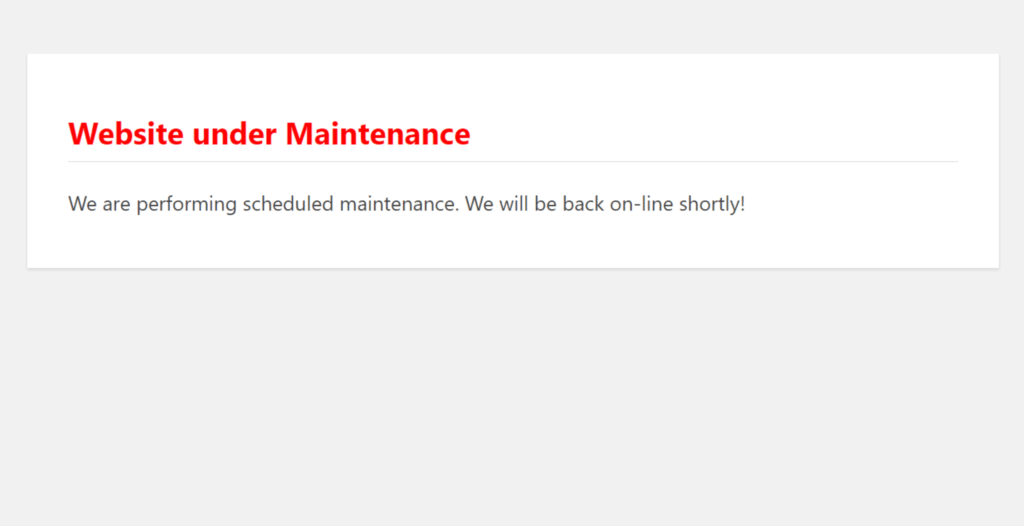
Page WordPess mode maintenance créée manuellement
En temps normal, il n’est pas possible de personnaliser cet affichage, mais vous pouvez créer un fichier « maintenance.php » que vous allez déposer dans le répertoire /wp-content/ de votre site. Tout ce que vous aurez ensuite à faire, c’est de le personnaliser avec du CSS ou de créer une page entière « from scratch ».
Mais bon, tout le monde n’est pas vraiment à l’aise avec les solutions qui impliquent d’éditer du code. Et c’est la raison pour laquelle, nous allons beaucoup plus nous accentuer sur la deuxième dans la suite de cet article : l’activation à partir d’un plugin.
Tout comme pour d’autres fonctionnalités à ajouter à WordPress, la mise en place d’un mode maintenance peut se faire à partir d’une extension. Il existe à cet effet de nombreux plugins, gratuits, freemium ou payants, avec chacun leurs avantages et leurs inconvénients. Il suffit donc d’installer le plugin depuis le répertoire officiel (s’il s’agit d’une solution gratuite ou freemium) ou de le télécharger depuis le site de l’éditeur afin de le téléverser sur votre site. Après installation et activation, les réglages de l’outil pourront alors vous aider à créer et personnaliser votre page de mode maintenance.
Quelques plugins pour passer son site WordPress en mode maintenance
Coming Soon Page, Under Construction & Maintenance Mode by SeedProd
Il s’agit de l’extension la plus téléchargée pour passer son site WordPress en mode maintenance. Comme vous pouvez le voir sur le répertoire officiel des plugins, la solution revendique plus d’un million d’installations actives. Lancé en 2011, Coming Soon Page, Under Construction & Maintenance Mode a été développé par John Turner de chez SeedProd.
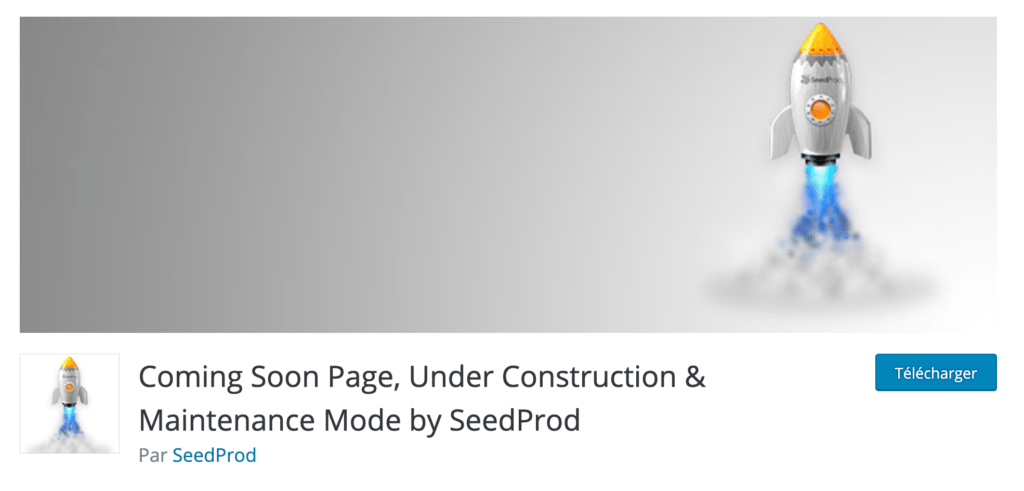
Coming Soon Page, Under Construction & Maintenance Mode by SeedProd
C’est un outil qui se distingue particulièrement par le nombre de fonctionnalités qu’il propose : création de formulaires de contact, gestion du CSS, ajout de compte à rebours, personnalisation des textes, choix de la police, des couleurs… Vous disposez d’un constructeur de page pour voir en temps réel les modifications apportées à votre page de mode maintenance. Plusieurs modèles sont déjà disponibles pour aller plus vite, mais vous pouvez aussi créer votre page à partir de zéro. Les développeurs ou les agences ont enfin la possibilité de créer une URL secrète afin que leurs clients puissent accéder au site et voir les modifications.
Toutefois, notez qu’il s’agit d’un plugin Freemium et vous ne pourrez accéder à certaines fonctionnalités qu’en optant pour un forfait Basic (29 $ par an), Plus (69 $ par an) ou Pro (99 $).
WP Maintenance Mode
Avec plus de 700 000 installations actives, WP Maintenance Mode est l’un des plugins les plus populaires en matière de création de pages mode maintenance. L’outil est développé par les éditeurs Designmodo et StrictThemes. Entièrement gratuite, il s’agit d’une solution assez simple à utiliser et qui offre les fonctionnalités suivantes :
- plusieurs modèles de pages que vous pourrez facilement personnaliser
- la création d’un formulaire d’abonnement ou d’un formulaire de contact
- l’ajout de boutons de réseaux sociaux
- la mise en place d’un compte à rebours
- réglages SEO pour la gestion du code d’état HTTP 503
- la possibilité d’exclure des URLs
- le robot de conversation pour collecter les adresses e-mail des internautes afin de les informer dès que le site sera à nouveau accessible.
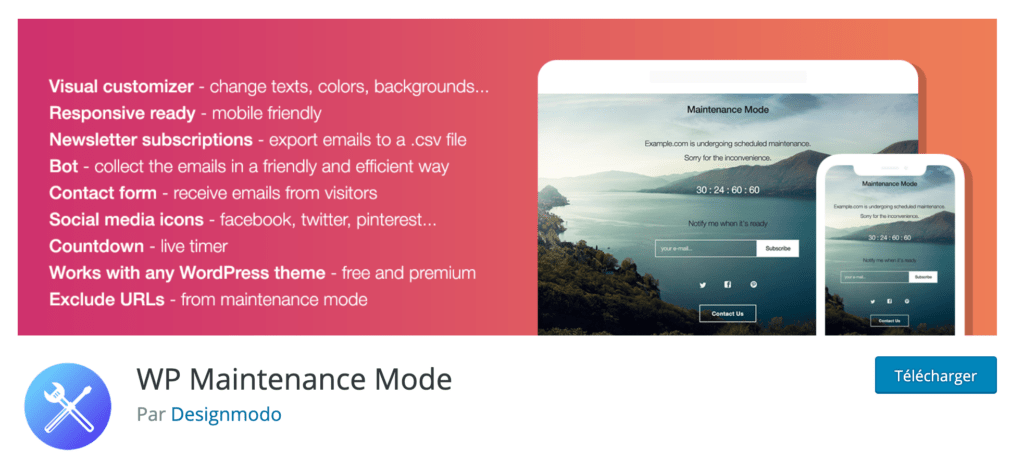
WP Maintenance Mode
Pour ce qui est des inconvénients, WP Maintenance Mode ne propose pas de bouton de prévisualisation afin que vous ayez une idée du rendu. Vous devez donc soit vous déconnecter soit utiliser le mode navigation privée de Google Chrome pour voir le résultat. Ajoutons à cela que l’outil ne donne pas la possibilité de changer l’ordre d’emplacement des éléments. Enfin, il n’y a pas beaucoup d’options de personnalisation, vu qu’il s’agit d’une solution gratuite.
Maintenance
Dans la catégorie « Maintenance » du répertoire officiel des extensions WordPress, il s’agit de l’une des solutions les plus téléchargées. Avec plus de 400 000 installations actives, Maintenance se distingue particulièrement par son minimalise. Minimalisme dans le nom, mais aussi au niveau de sa page d’options dans le tableau de bord WordPress. Il s’agit tout simplement d’une page à partir de laquelle vous pourrez effectuer quelques petites modifications : logo, couleurs, arrière-plan, textes, polices.
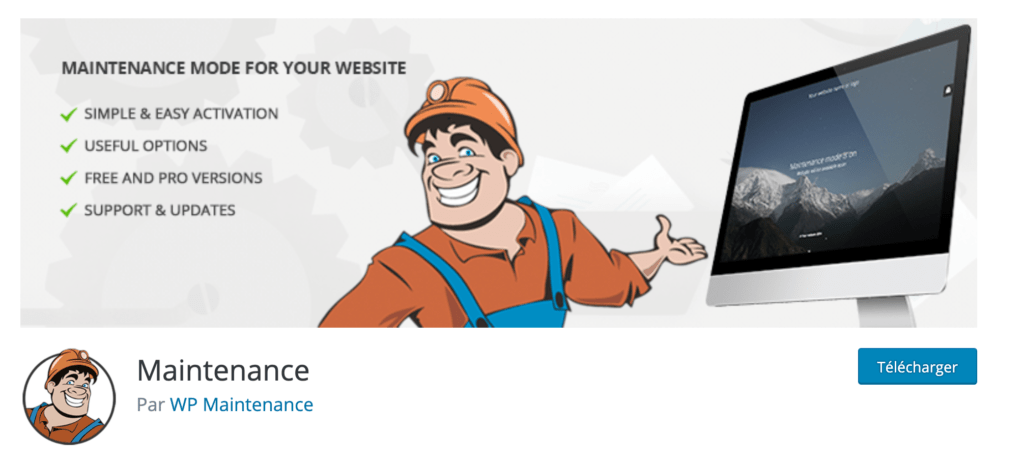
Maintenance
Au niveau des principales fonctionnalités, Maintenance propose un éditeur HTML pour personnaliser le texte à afficher aux internautes. En dehors de cela, on retrouve sur la page des options 4 styles de personnalisation du compte à rebours et une fonctionnalité pour créer des diaporamas.
Comme il s’agit d’une solution freemium, les options disponibles dans la version gratuite ne sont pas vraiment poussées. Il faudra donc passer à la version pro pour avoir la possibilité d’effectuer plusieurs autres modifications sur votre page de mode maintenance.